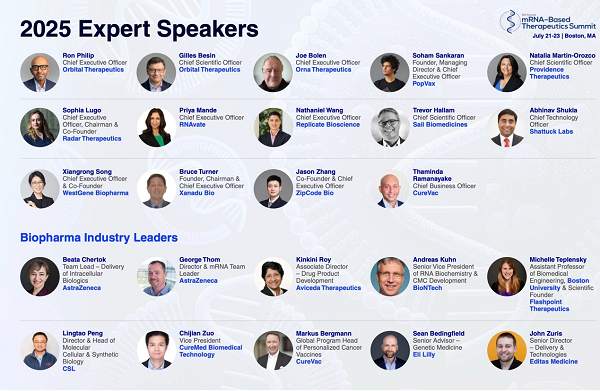在日常使用电脑时,我们常常会遇到需要截取长屏幕内容的情况,比如完整的网页页面、超长的文档页面等。普通截图只能截取屏幕可见部分,无法满足需求,这时长屏幕滚动截图就派上用场了。接下来,为你详细介绍多种实现电脑长屏幕滚动截图的方法。
方法一:电脑自带截图功能
给大家说明一点,那就是电脑自带的截图功能是不支持滚动截图的,因此长截图需要使用特殊的手段实现,那就是通过拼图功能实现,实操方法如下:
1.使用系统自带的截图工具截取多个部分。
2.使用图像编辑软件如PS,将这些截图拼接成一张长图。
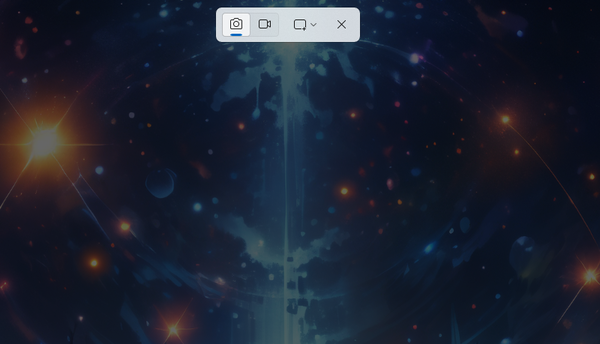
方法二:浏览器截图功能
Chrome、Edge、搜狗和Firefox等,都内置了滚动截屏功能。具体步骤如下:
1.打开想要截取的网页。
2.使用浏览器的截图工具,通常可通过右键点击页面或按下特定快捷键来访问。
3.在截图工具中选择 “滚动截屏” 或类似选项。
4.点击开始滚动截屏,浏览器会自动滚动页面并截取整个内容。
5.完成后,保存截图到本地计算机。
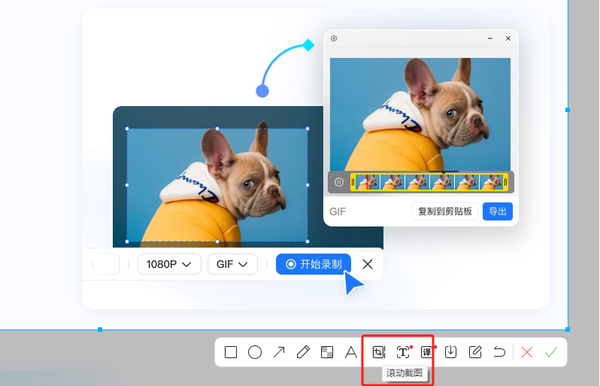
方法三:QQ截图功能
QQ也算是很早就提供长截图的功能了,目前已经改名为滚动截图,具体启动方法如下:
1.按下Ctrl+Alt+A组合键开启QQ截图功能;
2.选择要截图的区域,选择“滚动截图”并打开;
3.使用鼠标滚轮向下滚动,QQ会自动捕捉滚动的内容;
截取完成后,点击对号按钮,即可保存长图。
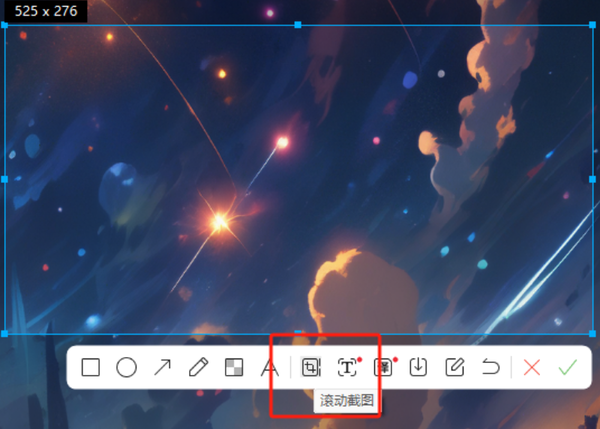
方法四:专业截图软件的长截图功能
常见的第三方专业截屏软件如与英特尔合作的小旺AI截图等,都提供了滚动截屏功能,且通常有更多自定义选项和高级功能。操作步骤如下:
1.下载并安装适合自己操作系统的截屏软件。
2.打开想要截取的网页或文档。
3.启动截屏软件,并选择滚动截屏功能。
4.按下开始滚动,等待自动向下滚动截图。
5.完成滚动截屏后,保存或编辑截图。
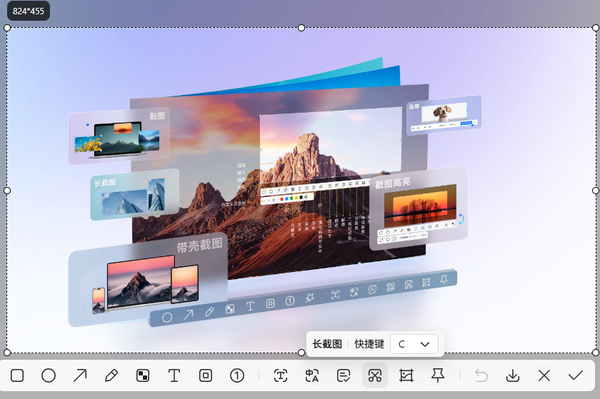
长截图注意事项:
1.软件兼容性:在使用第三方软件或浏览器插件进行滚动截图时,要注意软件与操作系统、浏览器的兼容性。某些软件可能在特定版本的系统或浏览器中无法正常工作,或者出现截图不完整、卡顿等问题。如果遇到此类情况,可尝试更新软件版本、更换软件或寻求软件官方技术支持。
2.页面内容加载:在对网页进行滚动截图时,要确保页面内容完全加载完成。如果在页面还在加载过程中就开始截图,可能会导致部分内容未被截取到。对于一些加载缓慢的网页,可等待页面上的加载进度条消失,或者所有元素都显示正常后再进行截图操作。
3.截图范围选择:在开始滚动截图前,要准确选择截图的起始区域。如果起始区域选择不当,可能会导致截取的内容多了不需要的部分,或者遗漏了重要内容。特别是在使用矩形截图等模式时,要仔细调整起始位置和大小。
4.保存格式与路径:截图完成后,要根据实际需求选择合适的图片保存格式,常见的有PNG、JPEG、BMP等。PNG格式通常支持透明背景,适合需要保留透明效果的截图;JPEG格式压缩率较高,文件体积相对较小,适合对图片质量要求不是特别高,且希望节省存储空间的情况;BMP格式是未经压缩的位图格式,文件较大,但能保留最原始的图像质量。同时,要记住选择的保存路径,方便后续查找和使用截图文件。
5.隐私与版权问题:在进行滚动截图时,要注意遵守法律法规和道德规范,不要截取涉及他人隐私、商业机密或受版权保护的内容,除非获得了合法的授权。特别是在工作场景中,对于公司内部的敏感信息截图要谨慎处理,避免造成信息泄露风险。
上面就是电脑长截图的方法及使用注意事项,个人推荐使用专业的截图工具进行长截图,操作丝滑,体验更好!